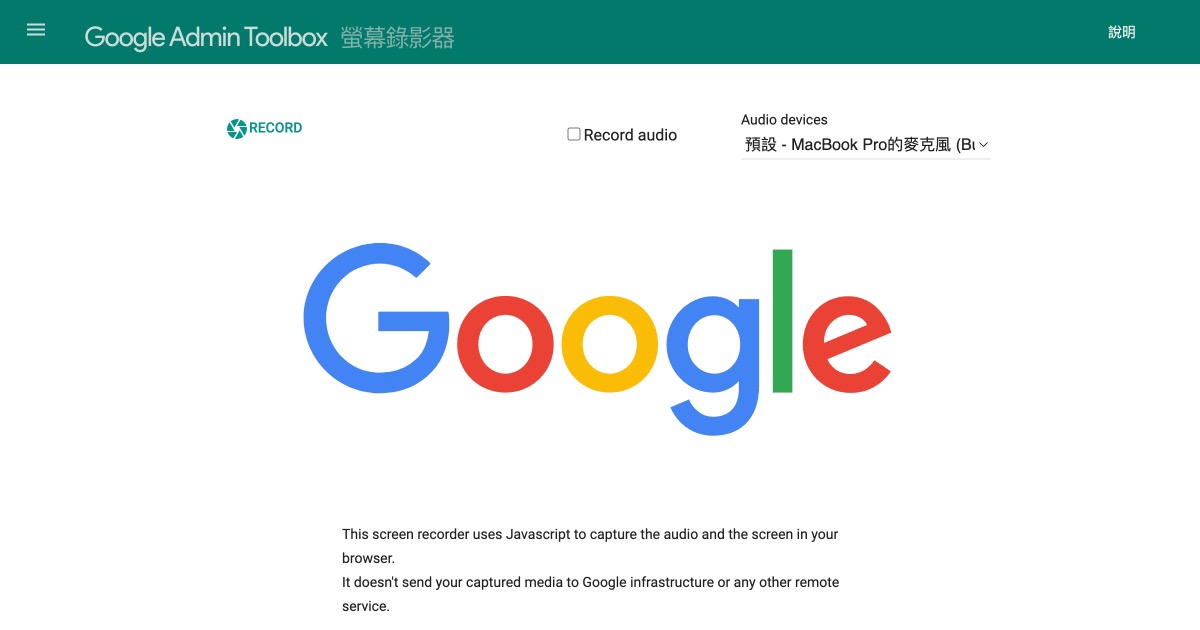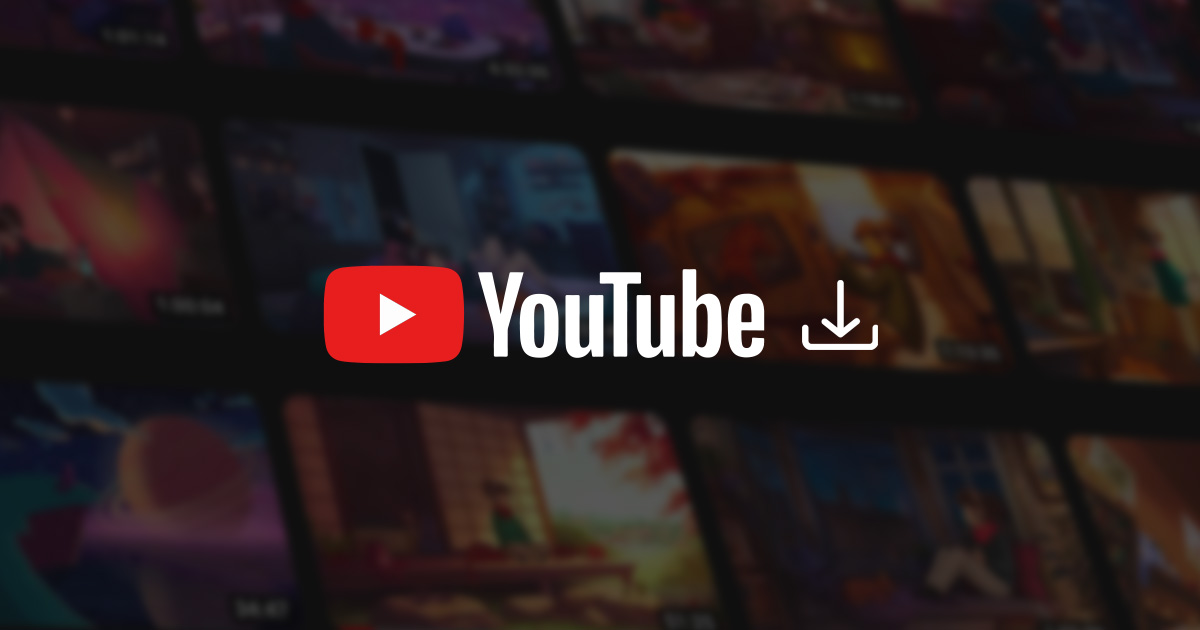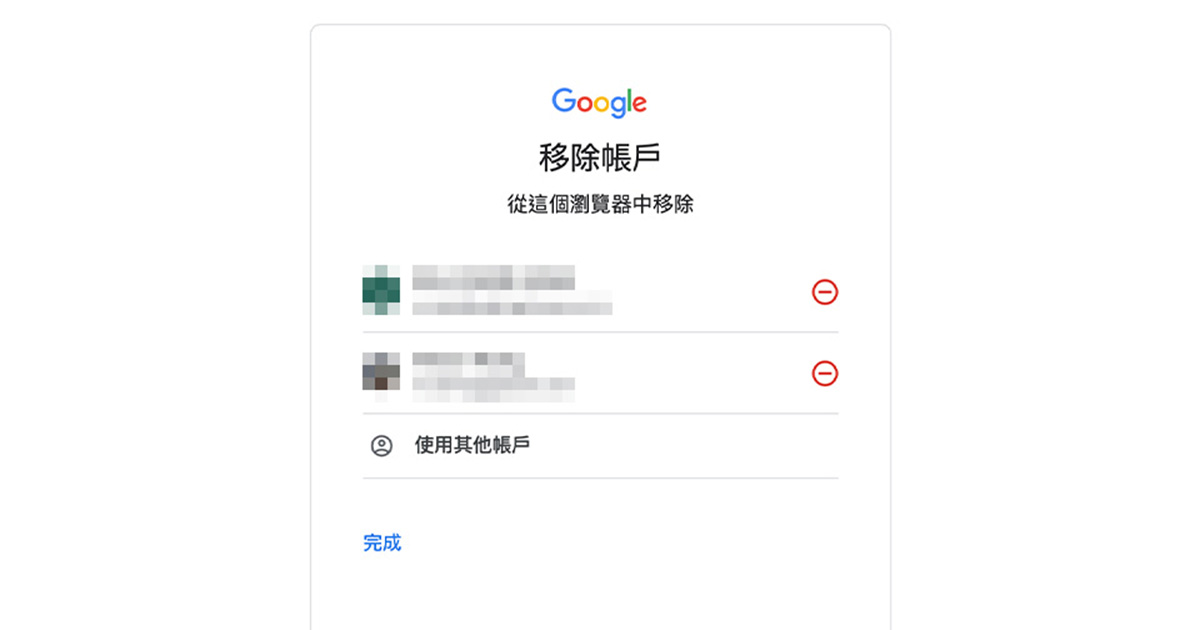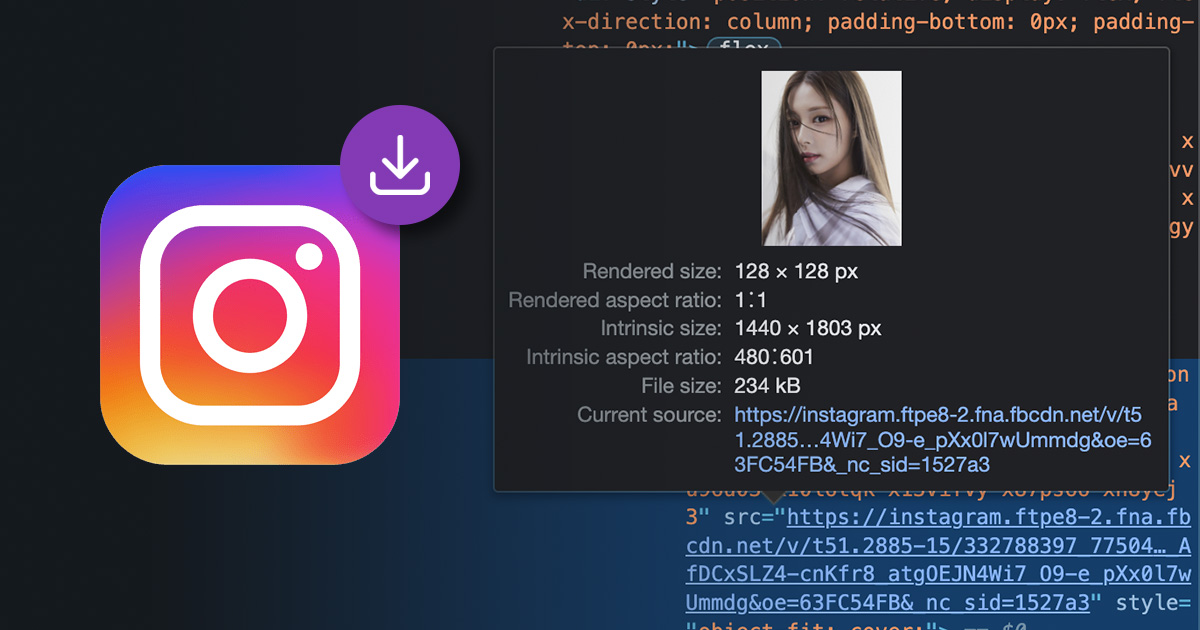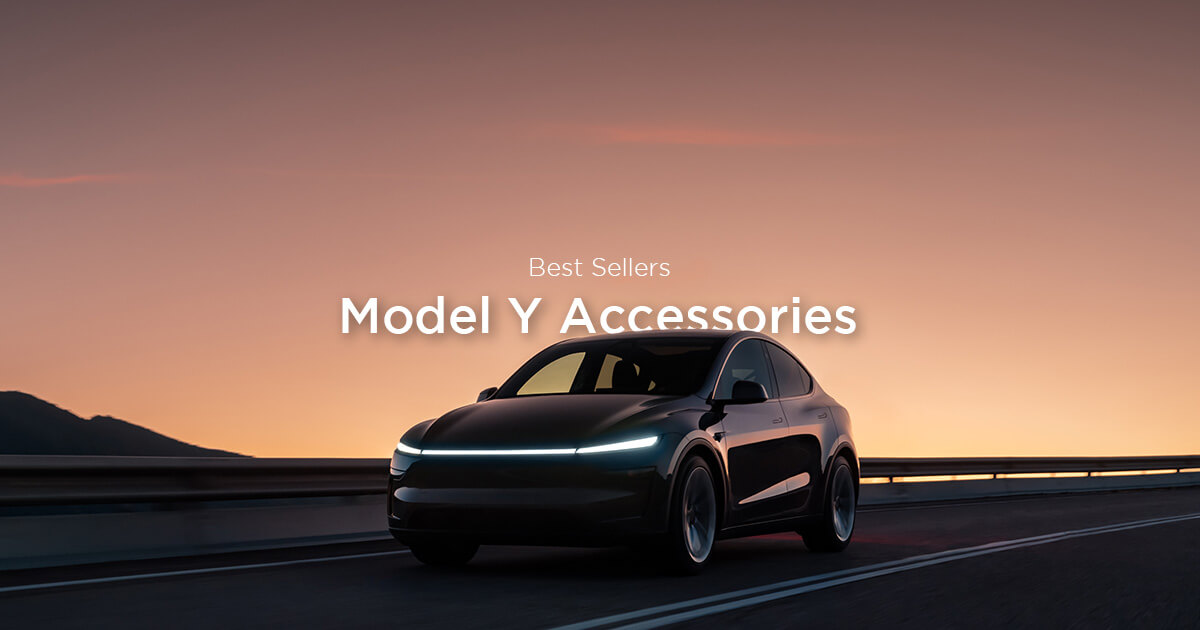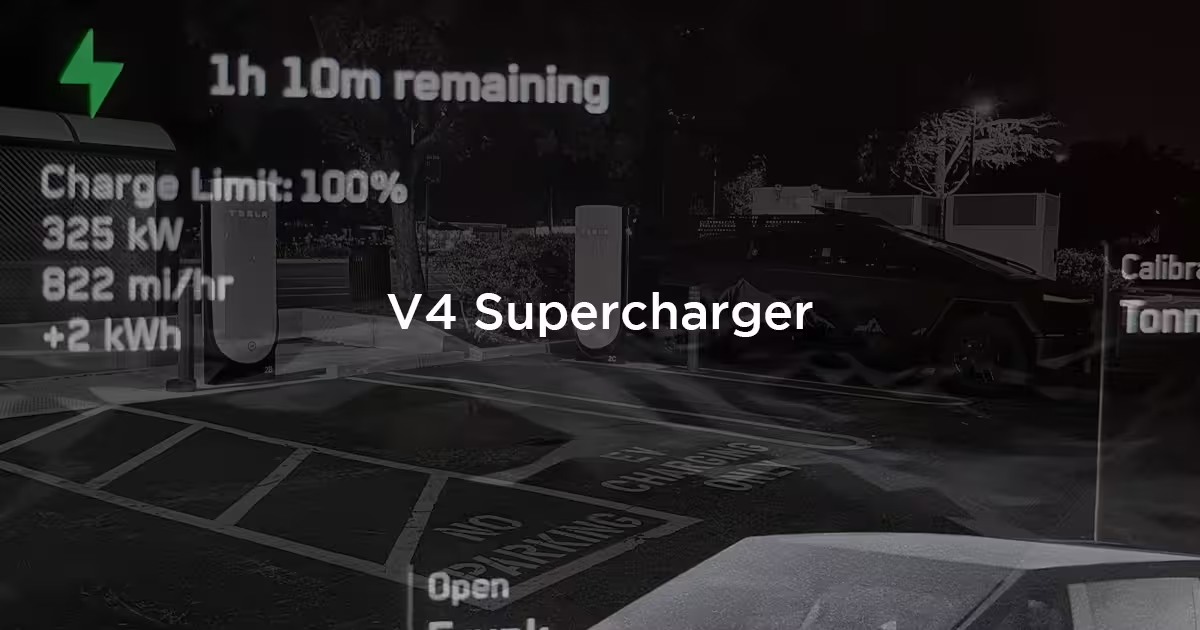Google 提供了 $300 美元的額度(在特定的配置下剛好可以使用一年)讓使用者免費試用 Google Cloud Platform 產品,但其實在免費試用期結束後,我們還是可以在限制的用量內,免費使用特定產品,也就是「一律免費」(Always Free Tier)方案。
例如最常見的 Google Compute Engine 就提供了以下免費條件:
- 每月 1 個 f1-micro 執行個體(僅限美國地區 us-central1、us-east1 和 us-west1)
- 每月 30 GB 的硬碟硬碟空間(Standard Persistent Disk)
- 每月 5 GB 的快閃儲存空間(SSD Persistent Disk)
- 在指定地區每月可儲存 5 GB 快照
- 每月 1 GB 的電子郵件傳送量
- 每月 1 GB 的外部 IP 流量
因此只要我們所建立的執行個體 (instance) 規格與使用量不超過上述的標準,就可以繼續免費使用 Google Compute Engine 服務。
相關文章:「教學」使用 GCP 台灣主機五分鐘快速架設 WordPress 網站
建立符合「一律免費」方案的執行個體
首先我們在 Google Compute Engine 服務中選擇「建立執行個體」依照上面免費條件,我們區域可以選擇「us-west1 (俄勒岡州)」;機器類型選擇「微型」也就是 1vCPU + 0.6GB 記憶體的方案;此外可以選擇免費額度 30GB 內的標準永久磁碟。
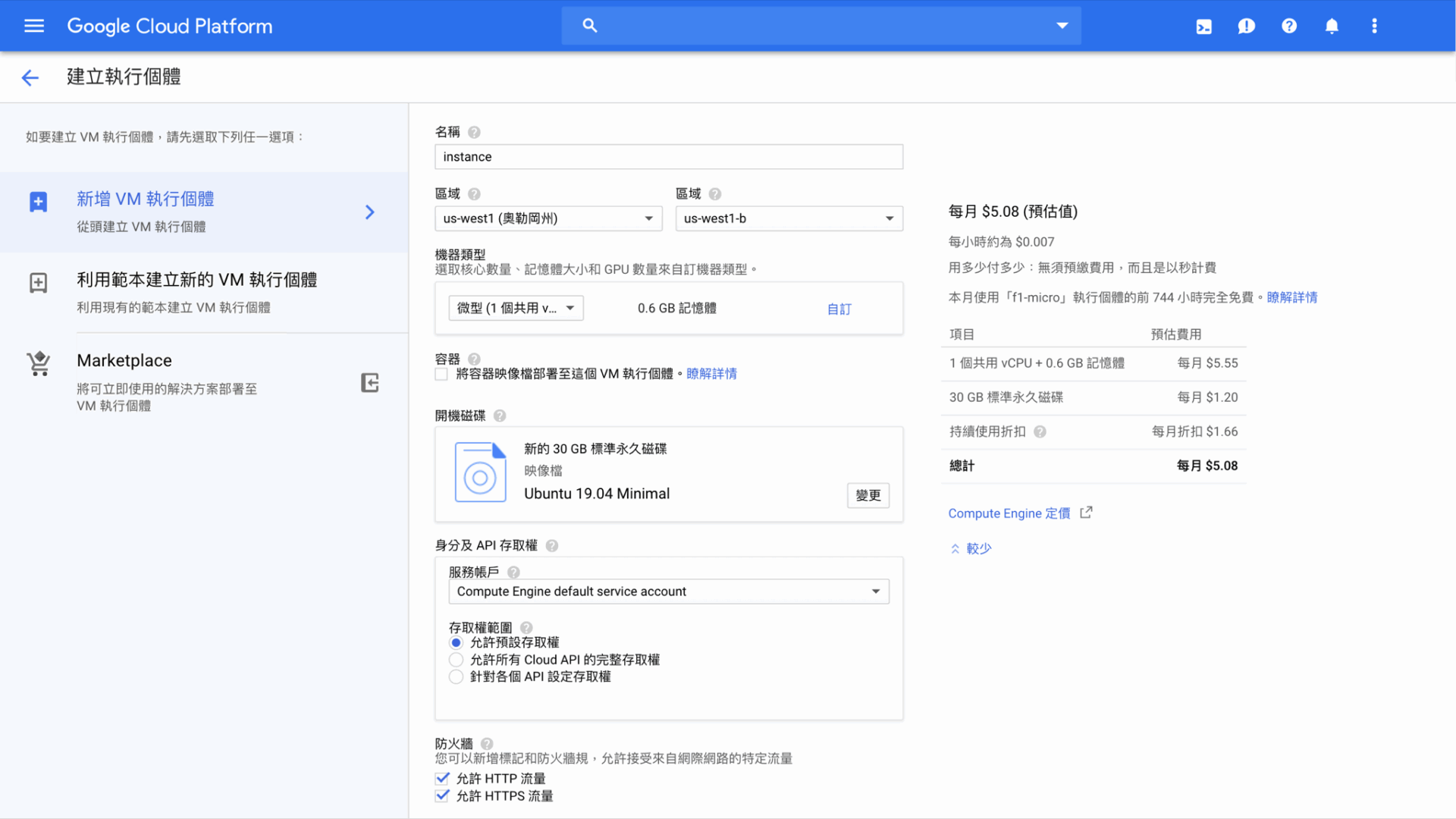
建立好執行個體後,在 VM 執行個體列表中,點選連接 SSH 下拉選單中「查看 gcloud 指令」就可以透過指令快速登入執行個體,不過電腦上必須先安裝 Google Cloud SDK。
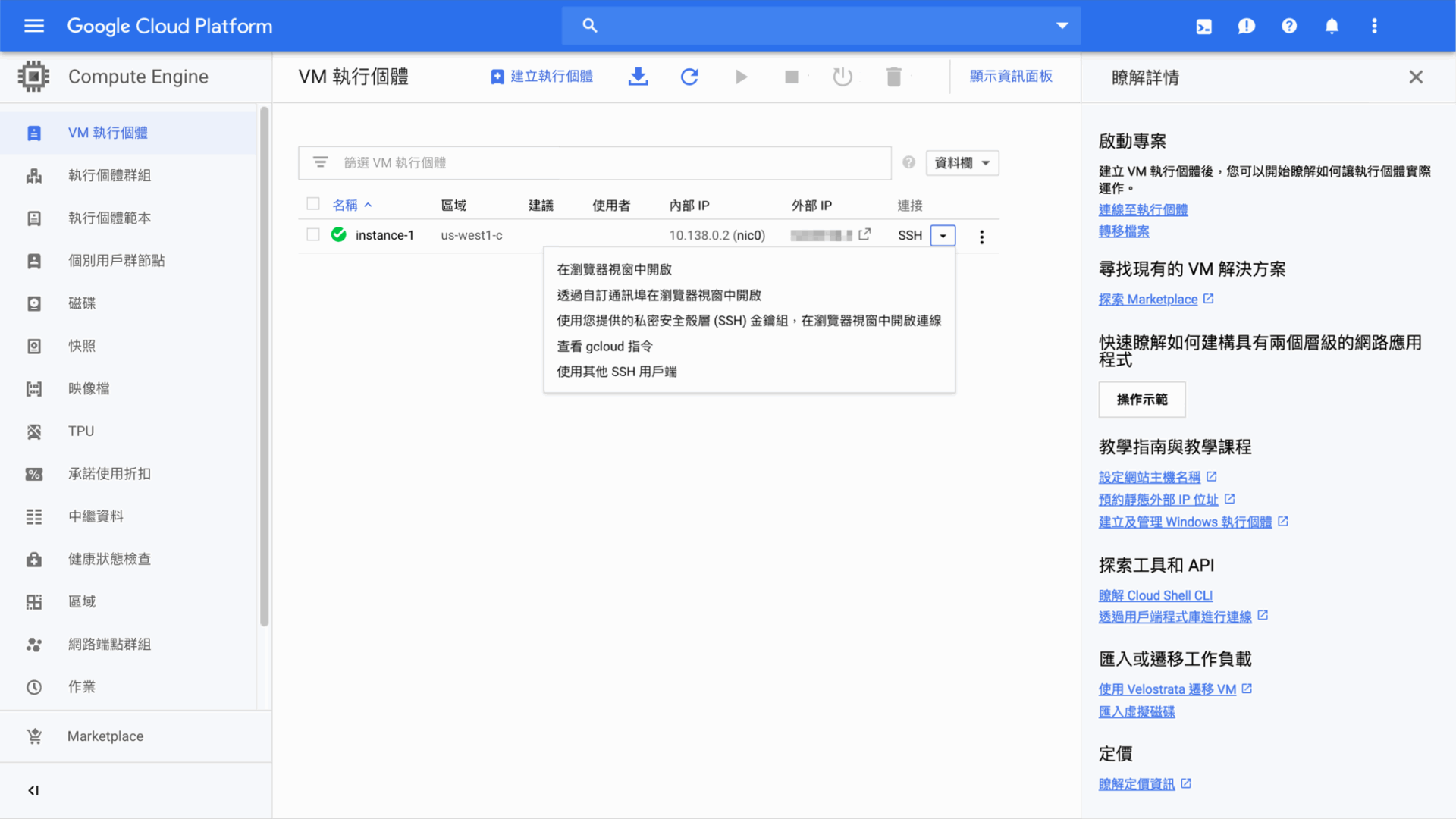
使用 gcloud 指令透過終端機登入後,就可以正常連線到剛建立好的執行個體了!
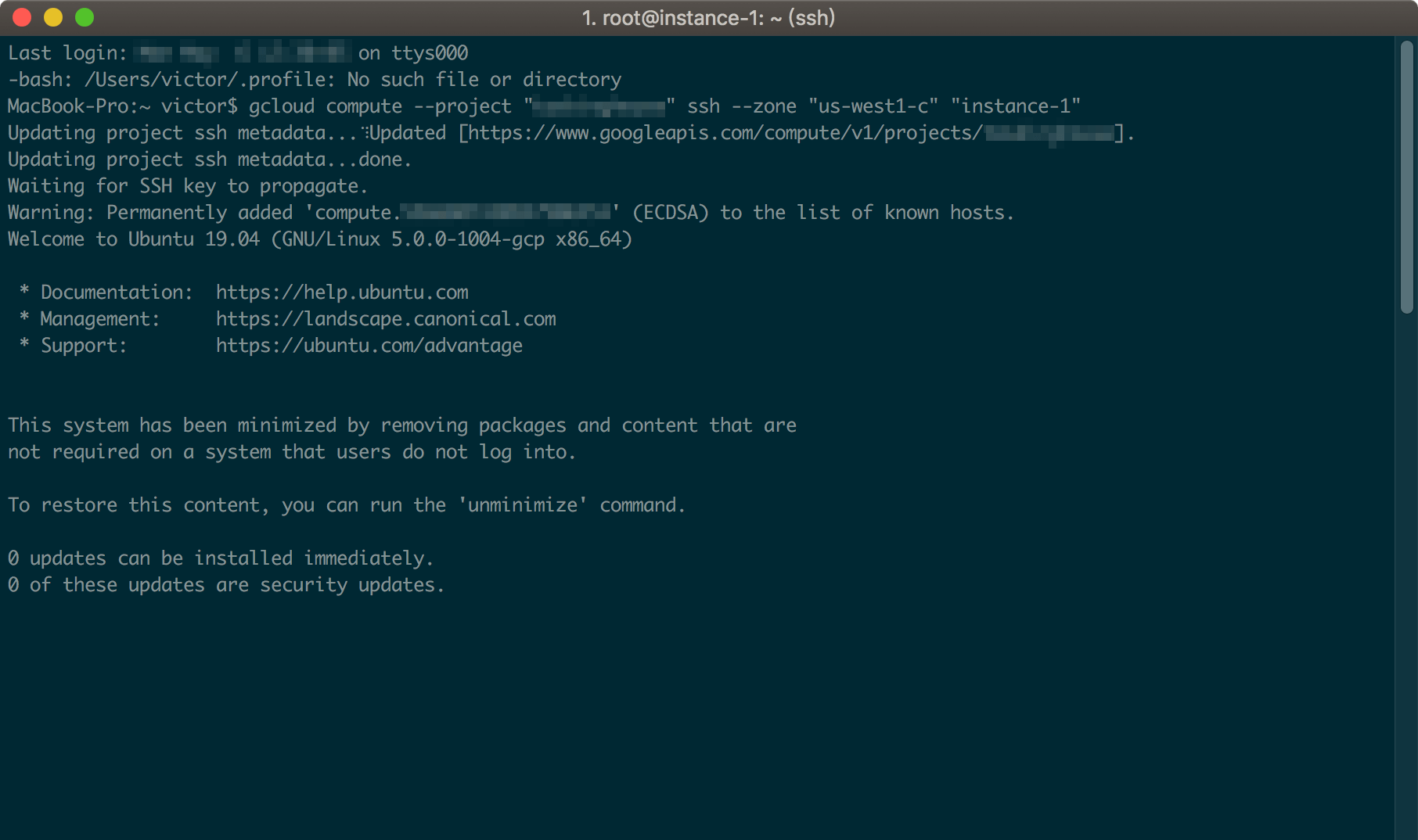
如果您也是安裝全新的 Ubuntu 作業系統並且想要架設小型網站的話,可以參考之前的文章:「教學」Amazon EC2 Ubuntu 安裝 Apache2 + MySQL + PHP
更詳細的「一律免費」方案的用量限制
在 Google Cloud Platform 免費版 中,Compute Engine 提供指定用量限制的配額,供使用者免費使用。在免費試用期間或試用期過後,只要不超過用量限制,使用者皆可免費使用 Compute Engine 產品。
免費試用期過後,如果使用者超過用量限制,系統就會根據本頁列出的價格向使用者收取費用。
在下列其中一個美國地區中,使用者每個月可以使用 1 個非先佔 f1-micro VM 執行個體:
- 奧勒岡州:
us-west1 - 愛荷華州:
us-central1 - 南卡羅來納:
us-east1
- 奧勒岡州:
每月 30 GB 的 標準永久磁碟 儲存空間。
每月 5 GB 的快照儲存空間,僅適用於下列地區:
- 奧勒岡州:
us-west1 - 愛荷華州:
us-central1 - 南卡羅來納:
us-east1 - 台灣:
asia-east1 - 比利時:
europe-west1
- 奧勒岡州:
網路流量限制:
- 使用者必須使用 進階級 服務,標準級服務不提供免費的網路流量配額。
- 流量傳送來源須為北美洲的任一 GCP 地區。
- 匯總輸出流量最多可達 1 GB (傳送目的地不限,大洋洲和中國的各個地區除外)。
針對 f1-micro 執行個體,Google 會提供等同於當月總時數的免費用量,足以讓使用者在整個月內執行一個執行個體,而不會發生中斷情況。例如,八月共有 744 個小時 (31 天 x 24 小時)。因此,使用者在這個月可以免費使用執行個體 744 小時。
延伸閱讀
如果你對 Google Cloud Platform 的主機規格、設定以及這些參數指令不是很熟悉,希望能有更簡單的主機方案選擇、中文介面,並且對 WordPress 友善的話,也可以參考老牌的 SiteGround 主機,以 WordPress 虛擬主機來說,可以簡單區分為三種方案,每月只要大約 100-300 台幣的費用算是相當實惠。
SiteGround WordPress Hosting
https://www.siteground.com
若您在考慮購車,可使用 TESLAGURU 的推薦連結 於官網訂購,或將推薦碼連結提供給銷售顧問即可獲得 NT$8,000 購車優惠,若有任何問題,可以加入我們的 LINE 官方帳號 領取新車交付指南及相關工具,若有任何問題,也可隨時透過 LINE 與我們聯繫,我們將提供即時協助。
如果您覺得 TESLAGURU 的文章對您有幫助,歡迎追蹤 LINE TODAY 並訂閱 Google 新聞,未來搜尋用車知識更容易找到相關文章。